- Microsoft újdonságot jelentett be a Power BI blogon lapnézet opció a lapozott jelentésekhez a Power BI szolgáltatás. Az oldalazott jelentések jobban hasonlítanak egy oldalra, amikor a böngésző.
- A nézet megváltoztatása után a jelentés a-ként jelenik meg oldal a böngésző. Ez elindítja a böngésző megnyitásával PDF megjelenítési képesség.
- Ha még nem szokott hozzá a Power BI-hoz, akkor kezdje azzal, hogy elolvassa a cikkeket a Power Bi oktatóanyagok és útmutatók szakasz.
- A legfrissebb hírekkel és a Power BI támogatásával kapcsolatban keresse fel a következő webhelyet: Power BI Hub.
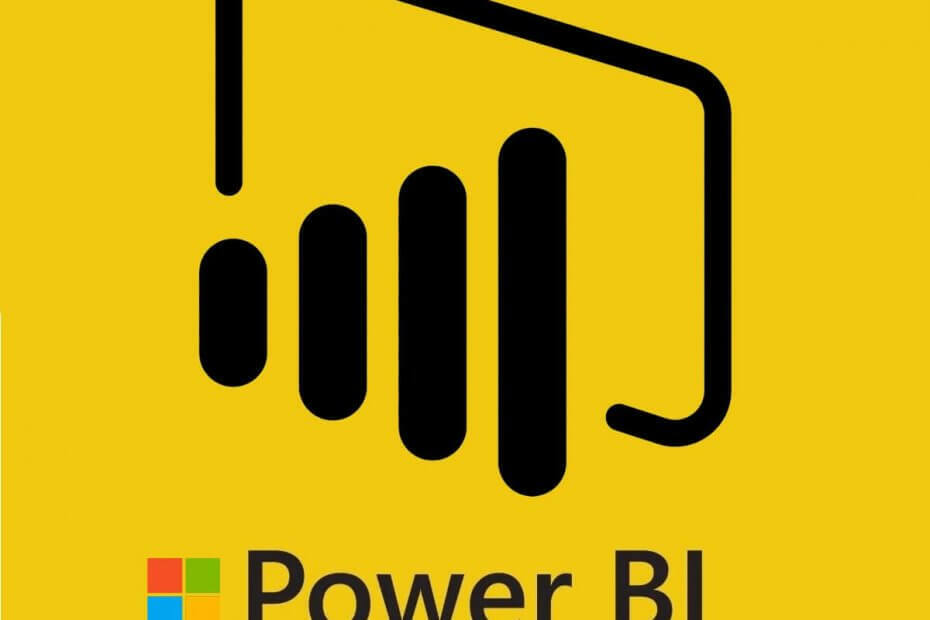
Ez a szoftver folyamatosan futtatja az illesztőprogramokat, és így megóvja az általános számítógépes hibáktól és a hardverhibáktól. Ellenőrizze az összes illesztőprogramot most 3 egyszerű lépésben:
- Töltse le a DriverFix alkalmazást (ellenőrzött letöltési fájl).
- Kattintson a gombra Indítsa el a szkennelést hogy megtalálja az összes problémás illesztőprogramot.
- Kattintson a gombra Frissítse az illesztőprogramokat új verziók beszerzése és a rendszer hibás működésének elkerülése érdekében.
- A DriverFix fájlt letöltötte 0 olvasók ebben a hónapban.
A Microsoft bejelentette a Power BI blog új oldalnézeti opció a lapozott jelentésekhez a Power BI szolgáltatásban. Az új oldalnézet opcióval az oldalazott jelentések jobban hasonlítanak egy oldalra, ha böngészőben tekintik meg őket.
Természetesen továbbra is lehetősége van paraméterek megváltoztatására, a linkekre kattintva a jelentésekben stb.
Hogyan használhatom az új oldalnézet opciót a Power BI-ban?
- Kattintson az eszköztár új nézet menüjére, amikor oldalas jelentést lát.
- Váltás az Alapértelmezett nézetről az Oldalnézetre (Előnézet)
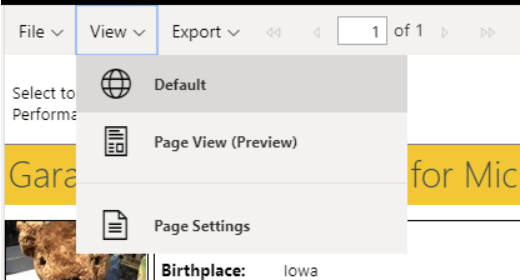
A nézet megváltoztatása után a jelentés oldalként jelenik meg a böngészőben. Ez elindítja a böngésző megnyitását a böngésző PDF-megjelenítési képességével.
Hogyan változtathatom meg a jelentés elrendezését?
A jelentés elrendezése a jelentés méretének beállításaitól függ, amelyeket a szerző állított be. Megváltoztathatja őket, ha a Nézet menüből kiválasztja az Oldalbeállítások lehetőséget.
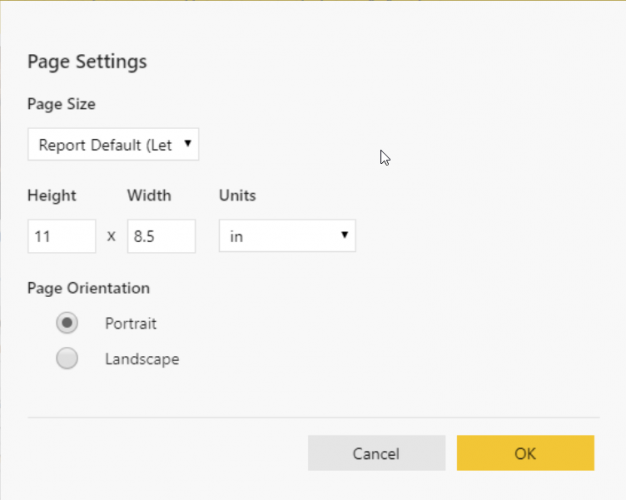
Megjelenik egy új ablak, ahol tetszés szerint beállíthatja az oldal méretét és tájolását.
Az oldalmegtekintést a Google Chrome és a Microsoft Edge böngészők támogatják. Győződjön meg arról, hogy a PDF-fájlok megtekintése a böngészőben engedélyezett. Ez a böngészők alapértelmezett beállítása.
Az oldalnézetet az Internet Explorer és a Safari nem támogatja, ezért az opció le van tiltva. A mobileszközök böngészőiben és a natív Power BI mobilalkalmazásokban sem támogatott.
, teszi hozzá a Microsoft a Power BI webhely.
Írjon nekünk egy sort a megjegyzésekben, hogy elmondja, mit érez ezzel az új funkcióval kapcsolatban.


